笔记本怎么链接投影仪 笔记本电脑连接投影仪的方法
更新时间:2020-12-15 18:02:20作者:fang
投影仪是一种可以将图像或视频投射到幕布上的设备,在工作时许多小伙伴都会使用到该设备,所以有的用户就想了解笔记本怎么链接投影仪。那么对此下面小编就来教大家关于笔记本电脑连接投影仪的方法,一起往下看吧。
具体方法如下:
1、打开电脑和投影仪,用VGA视频线连接电脑和投影仪。

2、连接后对电脑的设备管理进行设置:打开电脑的控制面板,找到硬件和声音下的连接到投影仪。
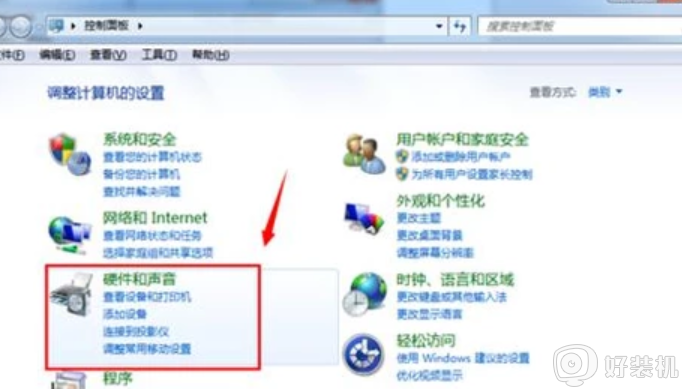
3、找到“连接到投影仪”的选择点击,随后跳转出来的界面中会有“仅计算机 复制 扩展 仅投影仪”四个选项,选择复制。
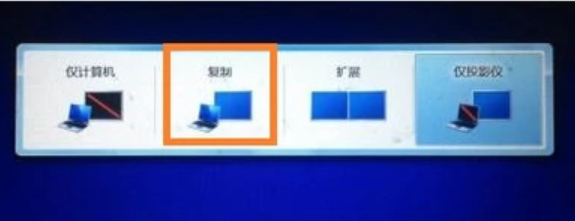
4、选择“仅计算机”意思是投影仪上将不会显示图像,计算机将不会输出图像到投影仪;4、4、如果我们选择“仅投影仪”,那么计算机将会关闭自己的显示器上的图像输出,在某种情况下有利于节能。

5、至于复制,是投影仪和电脑上的分辨率显示输出是完全一致的;还有一个拓展功能,我们可以将一个显示器上的图像输出放到两个显示器上,也可以对这两个不同的显示器进行不同的分辨率调节,需要我们自己根据实际需要进行调节。
6、一般情况下,我们是使用投影仪进行放映展示PPT或者是一些视频文稿,具体的设置,我们可以在屏幕分辨率里面进行不同的显示器调节,这里大家可以参考一下自己自身显示器的设置过程。
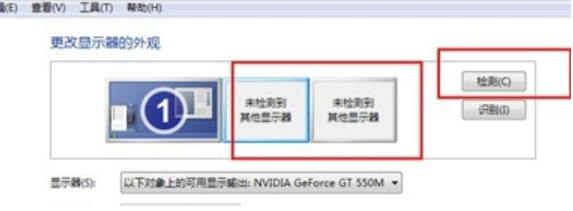
上面就是笔记本电脑连接投影仪的方法啦,有需要的用户可以按照上面的步骤来操作哦。
笔记本怎么链接投影仪 笔记本电脑连接投影仪的方法相关教程
- 笔记本如何无线连接投影仪 笔记本电脑无线连接投影仪的步骤
- 笔记本电脑投影仪切换键 笔记本电脑接投影仪按哪个键
- 苹果笔记本怎么连接投影仪教程 苹果笔记本外接投影仪怎么操作
- 苹果笔记本连接投影仪的步骤 苹果笔记本电脑怎样连接到投影仪
- 笔记本hdmi连接投影仪的方法 笔记本hdmi如何连接投影仪
- 为什么笔记本电脑连接投影仪后投影仪没有显示电脑画面
- 台式机连接投影仪怎么设置 台式电脑与投影仪如何连接
- 笔记本连接投影仪后屏幕变小什么原因 笔记本连接投影仪电脑画面变小怎么解决
- 笔记本电脑连接投影仪后电脑画面不显示怎么回事 笔记本电脑连接投影仪后不显示屏幕如何解决
- 笔记本电脑投影快捷键是什么 笔记本投影快捷键ctrl加什么
- 电脑慢卡顿怎么办 电脑运行太慢了太卡了的解决方法
- 网络经常断网又自动恢复怎么办 电脑自动断网一会儿又自动连上如何处理
- 电脑浏览器打不开steam官网怎么解决 电脑浏览器打不开steam网页如何处理
- 电脑浏览器缓存怎么清除 电脑浏览器如何清理缓存
- 哔哩哔哩怎么下载完整版视频 哔哩哔哩下载完整版视频的方法
- windows截屏快捷键截屏自动存储在哪 windows截图的快捷键存储位置
电脑常见问题推荐
- 1 网络经常断网又自动恢复怎么办 电脑自动断网一会儿又自动连上如何处理
- 2 steam下载位置更改方法?steam下载安装位置怎么改
- 3 itunes卸载不干净无法重新安装怎么办 电脑itunes卸载不干净安装不上如何解决
- 4 windows建立ftp服务器设置教程 windows怎么搭建ftp服务器
- 5 怎么关闭steam开机启动 在哪里关闭steam开机启动
- 6 两台电脑之间怎么传文件最快 两台电脑间传文件怎样最快
- 7 excel打不开显示文件格式或文件扩展名无效的解决办法
- 8 steam动态怎么删除 steam游戏动态的删除步骤
- 9 蓝牙耳机连接电脑声音断断续续的怎么回事?蓝牙耳机连接电脑后时断时续如何解决
- 10 罗技gpw二代怎么调dpi 罗技gpw二代调鼠标dpi的方法
